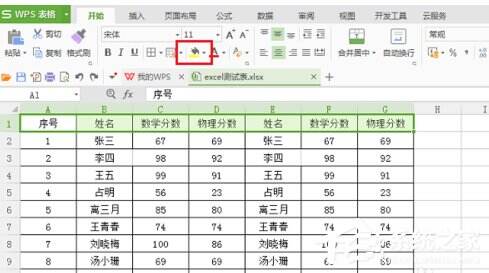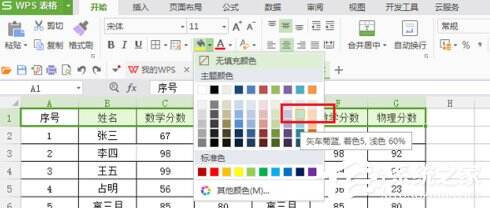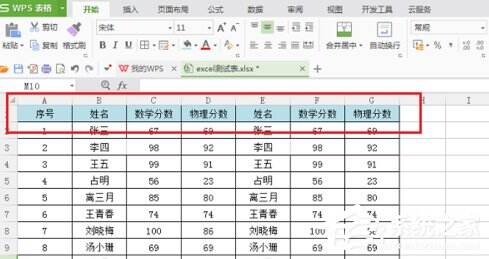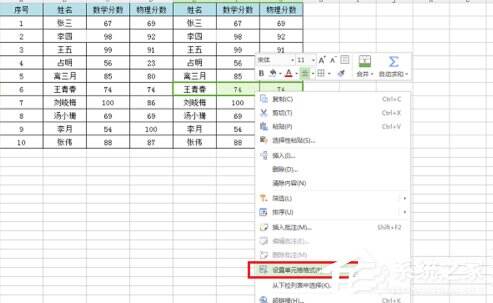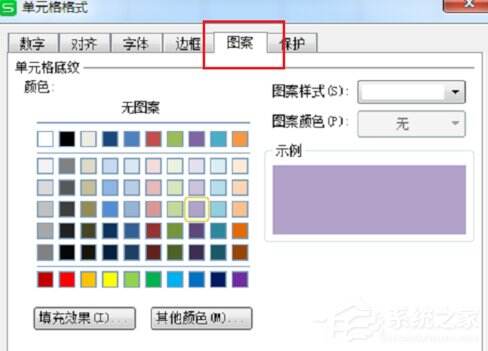wps表格怎么设置底纹 wps单元格设置底纹的方法
办公教程导读
收集整理了【wps表格怎么设置底纹 wps单元格设置底纹的方法】办公软件教程,小编现在分享给大家,供广大互联网技能从业者学习和参考。文章包含310字,纯文字阅读大概需要1分钟。
办公教程内容图文
第二步、点击开始页面的填充图标下拉箭头,选择要设置的底纹颜色,如下图所示:
第三步、可以看到已经将选中的单元格底纹设置成了青色,如下图所示:
第四步、我们也可以通过单元格格式来设置底纹,选中要设置底纹的单元格,鼠标右键选择“设置单元格格式”,如下图所示:
第五步、进去单元格格式界面之后,点击图案,选择颜色,点击确定,如下图所示:
第六步、点击确定之后,可以看到单元格底纹已经设置好了,如下图所示:
就这样我们给WPS表格的单元格设置了底纹,以上步骤十分简单,大家可以去尝试一下。
办公教程总结
以上是为您收集整理的【wps表格怎么设置底纹 wps单元格设置底纹的方法】办公软件教程的全部内容,希望文章能够帮你了解办公软件教程wps表格怎么设置底纹 wps单元格设置底纹的方法。
如果觉得办公软件教程内容还不错,欢迎将网站推荐给好友。